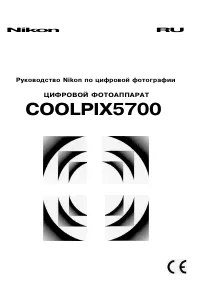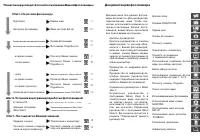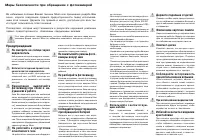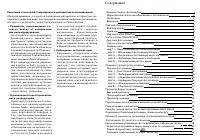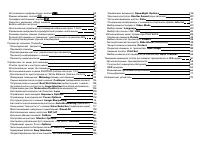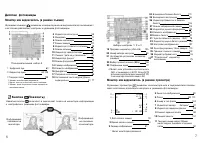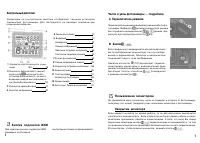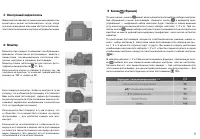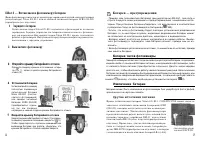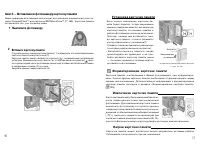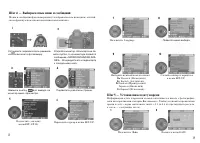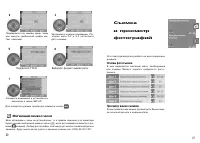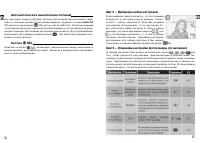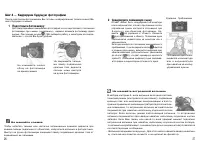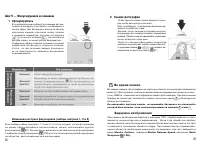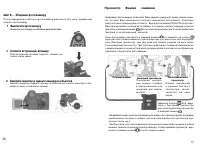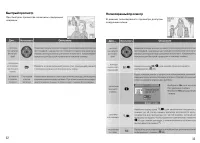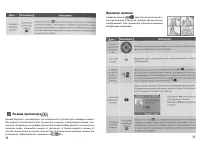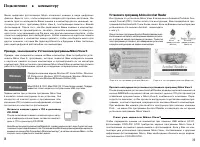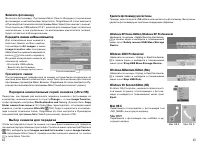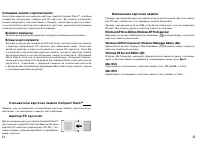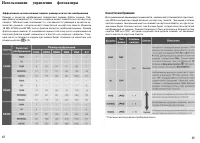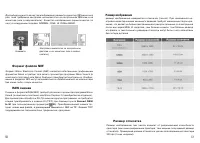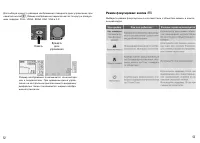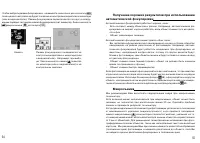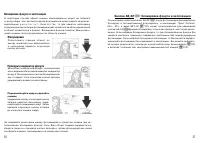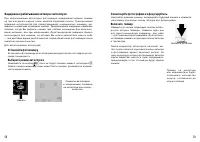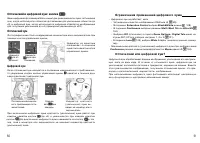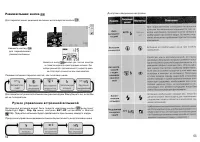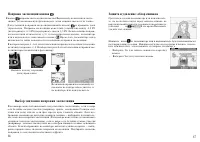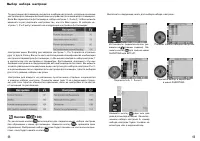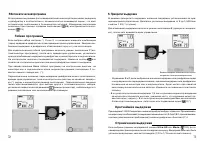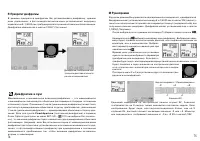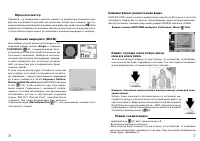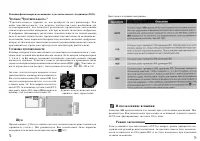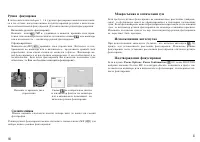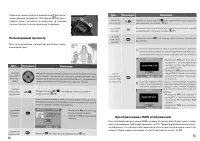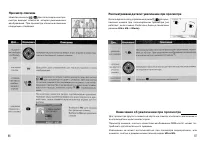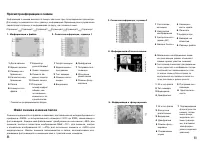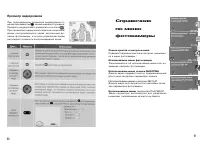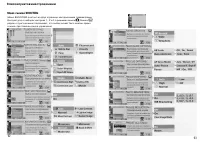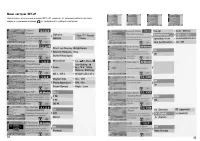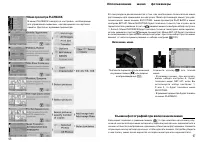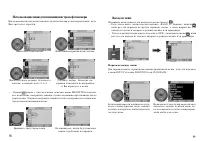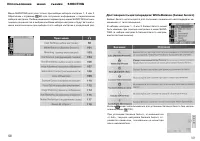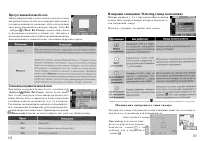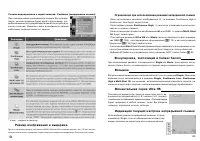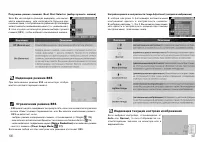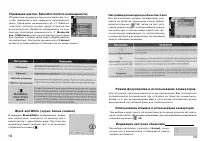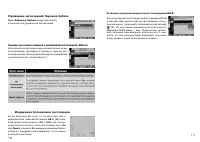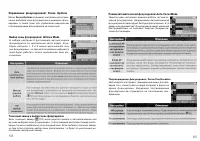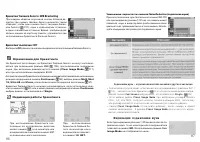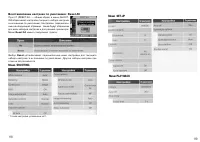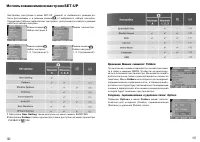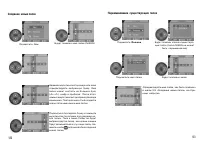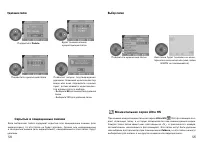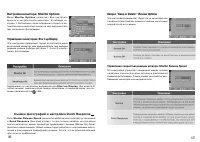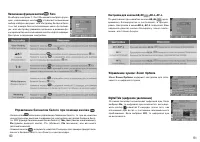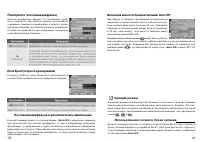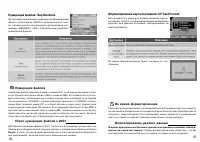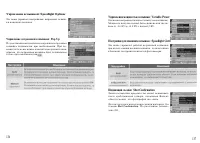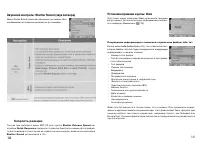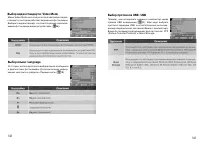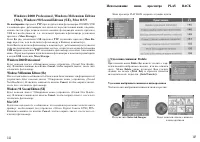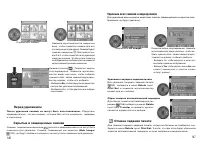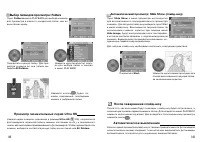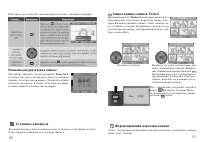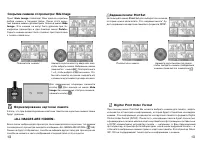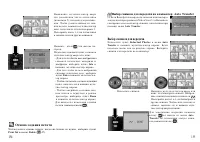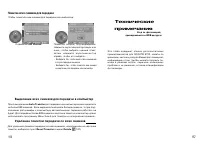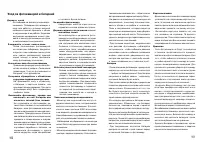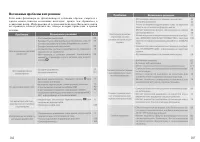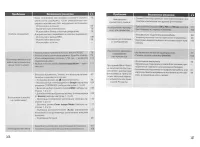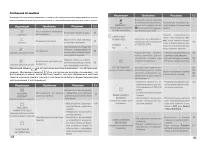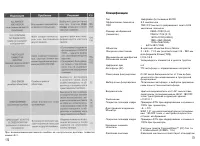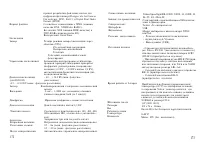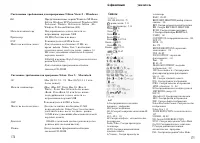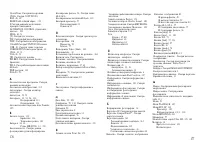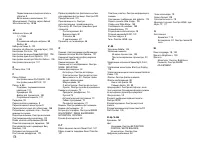Фотоаппараты Nikon Coolpix 5700 - инструкция пользователя по применению, эксплуатации и установке на русском языке. Мы надеемся, она поможет вам решить возникшие у вас вопросы при эксплуатации техники.
Если остались вопросы, задайте их в комментариях после инструкции.
"Загружаем инструкцию", означает, что нужно подождать пока файл загрузится и можно будет его читать онлайн. Некоторые инструкции очень большие и время их появления зависит от вашей скорости интернета.
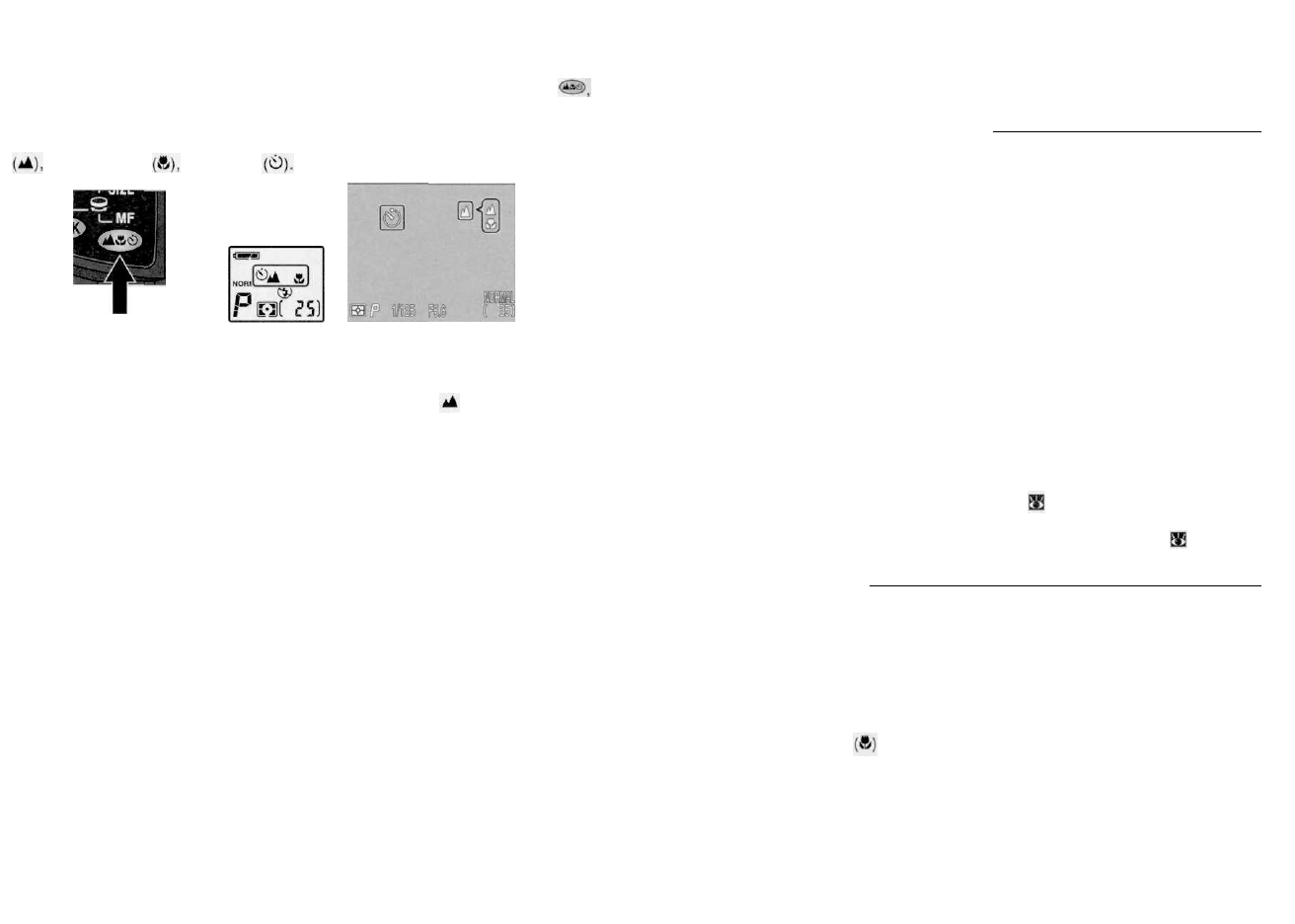
Чтобы выбрать режим фокусировки, нажимайте несколько раз на кнопку
пока нужная настройка не будет показана на контрольном дисплее и мониторе
(или в видоискателе). Режим фокусировки переключается по кругу в следу-
ющем порядке: автоматическая фокусировка (нет символа), бесконечность
макросъемка автоспуск
Нажать
Режим фокусировки показывается на
контрольном дисплее и мониторе (или
в видоискателе). Например, при выбо-
ре "бесконечности» символ появится
на мониторе (или в видоискателе) и на
контрольном дисплее.
54
Получение хороших результатов при использовании
автоматической фокусировки
Автоматическая фокусировка работает хорошо, если:
• Есть контраст между объектом и фоном. Например, автоматическая фо-
кусировка не сможет хорошо работать, если объект съемки того же цвета,
что
и фон.
• Объект равномерно освещен.
Автоматическая фокусировка может давать сбои, если:
• Вы пытаетесь сфокусироваться одновременно на двух и более объектах,
находящихся на разном расстоянии от фотокамеры. Например, автома-
тическая фокусировка будет работать ненадежно при фокусировке на
животных, находящихся внутри клетки, потому что прутья решеток будут
ближе к фотокамеры, чем объекты съемки и будут попадать с ними на одну
и туже зону фокусировки.
• Объект съемки очень темный (однако, объект не должен быть слишком
ярким по сравнению с фоном).
• Объект съемки быстро перемещается.
Если фотокамера не может сфокусироваться автоматически, то при нажатии
спусковой кнопки затвора наполовину будет мигать зеленая лампочка рядом
с видоискателем. Используя блокировку фокуса ( 56), сфокусируйтесь на другом
объекте, находящемся на том же расстоянии и перекомпонуйте кадр, или измерь-
те расстояние до объекта и воспользуйтесь ручной фокусировкой ( 80).
Макросъемка
Мы рекомендуем Вам выполнять кадрирование кадра при макросъемке
по монитору,
Хотя вспышка может использоваться при макросъемке, объект может быть
освещен не полностью при расстояниях менее 30 см. Сделайте пробный
снимок и проверьте результат по монитору.
Когда при макросъемке оптический зум фотокамеры установлен в положение
от максимального удаления (широкоугольного) и до среднего положения,
символ макросъемки на мониторе становится желтым, указывая на то,
что макросъемка может использоваться для съемки объектов на расстояниях
от 3 см от объектива. Для уменьшения геометрических искажений при фото-
графировании плоских объектов, таких как напечатанный текст или визитные
карточки, Мы рекомендуем Вам при съемке изменять масштаб изображения
(положение зума) фотокамеры и изменять расстояние до объекта, пока Вы
не найдете нужное расстояние фокусировки и положение зума.
55
Содержание
- 3 Используйте с о о т в е т с т в у ю -
- 4 Замечания относительно фотокамер с электронным управлением; Macintosh PC Exchange, Power Mac, iMac, и iBook — торговые марки Apple
- 5 Содержание; • Ограничения по некоторым копи-
- 7 Введение; Краткий обзор; Первые шаги
- 8 Обучение в течение всей жизни
- 9 Изучаем COOLPIX
- 10 Монитор или видоискатель (в режиме просмотра); ОДШ
- 13 Шаг 1 — Пристегиваем к фотокамере ремень; Снятие и одевание крышки объектива; Нажмите на выступы по краям крышки объектива
- 14 Установите батарею; Закройте крышку батарейного отсека; Батарея — предупреждения; Батарея часов фотокамеры
- 16 Шаг 4 — Выбираем язык меню и сообщений; E n; Шаг 5 — Устанавливаем дату и время
- 17 Выберите формат вывода даты.; Мигающий символ часов; Съемка; Основы фотосъемки; Просмотр ваших снимков
- 18 Шаг 1 — Подготовка фотокамеры; Установите переключатель режимов на
- 19 Автоматическое выключение питания; Auto Off; Кнопка SEL
- 20 Не мешайте съемке
- 21 Задержка изображения
- 25 Подключение к компьютеру; Просмотр снимков на телевизоре или
- 26 Прежде, чем начинать: Установка программы Nikon View 5; Установите программу Adobe Acrobat Reader
- 27 Mass Storage
- 28 Windows XP Home Edition/Windows XP Professional
- 30 Подключите кабель к фотокамере; Подключите кабель к видеооборудованию; Пользуйтесь сетевым блоком питания; Выбор видеостандарта; Mode; Фотосъемка; От простого к сложному
- 31 Использование управления фотокамеры; Качество изображения
- 32 Формат файлов NEF; Convert RAW; Размер изображения
- 40 Поправка экспозиции:кнопка; Н а ж м и т е к н о п к у и в р а щ а й т е; Выбор з н а ч е н и я п о п р а в к и э к с п о з и ц и и; тите н у ж н ы й ответ, затем н а ж м и т е его вправо для выбор_а
- 41 Выбор набора настроек
- 43 Р Автоматическая программа; Гибкая программа; S Приоритет выдержки; Кратчайшие выдержки
- 44 М Ручной режим
- 45 Мультиселектор; Maximum Bulb Duration; Снимаем фильм: режим съемки видео
- 50 Ultra HS; Замечания об увеличении при просмотре
- 52 Просмотр видеороликов; Справочник; Список пунктов и настроек меню
- 55 Включение меню; Съемка фотографий при включенном меню
- 56 Переходы между меню
- 59 Размер изображения и выдержка; Ограничения при использовании режимов непрерывной съемки; Фокусировка, экспозиция и баланс белого; Вспышки
- 60 Auto; Индикация режима BSS
- 61 Normal; Настройки для насадок на объектив: Lens; Режим фокусировки и использование конвертеров
- 62 Управление экспозицией: Exposure Options; Exposure Options; Съемка нескольких снимков с одинаковой экспозицией: AELock; On
- 63 Управление фокусировкой: Focus Options; Focus Options; Выбор зоны фокусировки: AF Area Mode; Подтверждение фокусировки: Focus Confirmation
- 64 Контурная резкость снимка: Image Sharpening; Автоматическое изменение настроек: Auto Bracketing (брекетинг); Брекетинг включен: On; Замечания о автоматическом брекетинге экспозиции; Continues Low; Индикация режима повышения резкости
- 65 Off; Ограничения для брекетинга; Continuous; Индикация подавления шума; Image Mode; Индикация работы брекетинга
- 66 Восстановление настроек по умолчанию: Reset All; Reset All; Меню SHOOTING
- 67 Использование меню настроек SET-UP; User Setting; Хранение Ваших снимков: Folders; Folders; Создание, переименование и удаление папок: Options; Options
- 68 Rename
- 70 Настройка монитора: Monitor Options; Monitor Options; Съемка фотографий и настройка Quick Response; Управление скоростью реакции затвора: Shutter Release Speed
- 71 Controls; Восстановление настроек кнопок: Memorize; Done
- 72 Управление балансом белого при помощи кнопки; Flu; Управление зумом: Zoom Options; Zoom Options
- 73 Спящий режим
- 74 Форматирование карточки памяти: CF Card Format; Форматирование удаляет данные
- 77 Скорость реакции; Установка времени и даты: Date
- 78 Выбор видеостандарта: Video Mode; Выбор языка: Language
- 79 Удаление снимков: Delete
- 81 Выбор папки для просмотра: Folders; Folders в; Просмотр моментальных серий Ultra HS; После завершения слайд-шоу
- 83 Сокрытие снимков от просмотра: Hide Image; Hide Image; Print; Digital Print Order Format
- 85 Пометка всех снимков для передачи; Технические; принадлежности и WEB ресурсы; Выделение всех снимков для передачи в компьютер; Auto Transfer; Удаление пометки передачи со всех снимков; Reset Transfer
- 87 Уход за фотокамерой и батареей
- 88 Web ресурсы; Информация о продукции и советы; Хранение
- 91 Сообщения об ошибках
- 92 Спецификации
- 94 Алфавитный указатель; ос; Системные требования для программы Nikon View 5 : Windows; Символы